- โปรแกรมฟรี EaseUS
- Data Recovery Wizard Free
- Todo Backup Free
- Partition Master Free
หน้าสารบัญ
อัปเดตเมื่อ Jul 09, 2025
คนส่วนใหญ่มักใช้ฮาร์ดไดรฟ์และถือเป็นสื่อจัดเก็บข้อมูลหลัก แต่บางคนกลับพบว่าพื้นที่ฮาร์ดไดรฟ์บางส่วนหายไปโดยไม่ทราบสาเหตุที่แท้จริง นี่คือกรณีตัวอย่างจาก CNET
"ฉันมีพีซีที่ใช้ Windows 7 Professional พร้อม SSD ขนาด 250GB สำหรับระบบและโปรแกรมบางโปรแกรม และฮาร์ดดิสก์ไดรฟ์ SATA ขนาด 3TB เพิ่มเติม Explorer แสดงว่าไดรฟ์นี้มีความจุที่ใช้ได้ 2.72TB และพื้นที่ว่าง 470GB ในขณะที่ระบุว่าโฟลเดอร์และไฟล์กำลังใช้พื้นที่ 2.2TB ไดรฟ์ไม่มีพาร์ติชันหรือไฟล์ที่ซ่อนอยู่ แต่เมื่อฉันรวมพื้นที่ที่ใช้ไปโดยโฟลเดอร์และไฟล์ทั้งหมด Explorer จะแสดงพื้นที่ที่ใช้ไปเกือบ 300GB เหตุผลใดจึงแสดงพื้นที่ว่างเพียง 470GB ในขณะที่ในความเป็นจริงควรมีพื้นที่ว่างประมาณ 2.4GB"
คุณประสบปัญหาเดียวกันหรือไม่? หากคำตอบคือใช่ คุณโชคดีมาก คุณสามารถค้นหาสาเหตุที่เป็นไปได้ 6 ประการและวิธีแก้ไขที่เกี่ยวข้อง ตอนนี้ มาดูกันว่าสิ่งใดที่กินพื้นที่และเหตุใดจึงไม่มีเนื้อที่
| โซลูชันที่ใช้งานได้ | การแก้ไขปัญหาทีละขั้นตอน |
|---|---|
| แก้ไข 1. ยกเลิกการซ่อนพาร์ติชั่นด้วยซอฟต์แวร์ | เลือกพาร์ติชั่น > คลิกขวา แล้วคลิก "สำรวจ"... ขั้นตอนเต็ม |
| แก้ไข 2. คืนค่าพื้นที่ที่หายไป | คลิกขวาที่พื้นที่ว่าง และเลือก "New Simple Volume" เพื่อสร้าง... ขั้นตอนทั้งหมด |
| แก้ไข 3. ฟอร์แมตพาร์ติชั่นใหม่ | เรียกใช้ EaseUS Partition Master อีกครั้งและเลือกพาร์ติชันและคลิก "Format"... ขั้นตอนทั้งหมด |
| แก้ไข 4. ปิดใช้งานการป้องกันระบบ | คลิกขวาที่ This PC/Computer และเลือก "Properties" จากนั้นคลิก "System Protection"... ขั้นตอนทั้งหมด |
| แก้ไข 5. ลบไฟล์ไฮเบอร์เนต | ไปที่เมนู Start พิมพ์ cmd และคลิกขวาที่ผลลัพธ์ "Command Prompt" และ... ขั้นตอนทั้งหมด |
| แก้ไข 6. ติดต่อผู้ผลิต | หากพื้นที่ว่างในดิสก์ของคุณมีมากกว่า 7% คุณควรติดต่อผู้ผลิต... ขั้นตอนทั้งหมด |
อะไรทำให้พื้นที่ที่ขาดหายไป - 6 สาเหตุ
จะเกิดอะไรขึ้นหาก Windows สูญเสียพื้นที่มากเกินไปบนฮาร์ดไดรฟ์ ฮาร์ดไดรฟ์ PS3, Xbox 360 และฮาร์ดไดรฟ์พกพา หากต้องการค้นหาพื้นที่จัดเก็บที่หายไปบนฮาร์ดไดรฟ์หรือ SSD ก่อนอื่นเราต้องค้นหาว่า สิ่งใดกำลังใช้พื้นที่บน SSD ของเรา โดยทั่วไปมีประมาณ 6 สถานการณ์ที่ทำให้ Windows สูญเสียพื้นที่บนฮาร์ดไดรฟ์
🚩 อ่านเพิ่มเติม: วิธีค้นหาไฟล์ขนาดใหญ่บน Windows 10
1. ผู้ผลิตฮาร์ดดิสก์ไม่ระบุความจุตามที่สัญญาไว้
ฮาร์ดดิสก์มีความจุหลายขนาด เช่น 500GB, 1TB, 2TB เป็นต้น อย่างไรก็ตาม เมื่อตรวจสอบความจุของฮาร์ดดิสก์ที่เพิ่งซื้อมาใหม่ในระบบจัดการดิสก์ของ Windows หรือโดยการเพิ่มพื้นที่ว่างให้กับแต่ละไดรฟ์ เราอาจพบว่าขนาดดิสก์จริงมักจะเล็กกว่าที่ผู้ผลิตโฆษณาไว้เสมอ สาเหตุคืออะไร พื้นที่ว่างที่หายไปอยู่ที่ไหน
ในความเป็นจริง สำหรับผู้ผลิตฮาร์ดดิสก์ 1 GB = 1,000 MB, 1 MB = 1,000 KB และ 1 KB = 1,000 B (ไบต์) แต่จริงๆ แล้ว 1 GB = 1,024 MB, 1 MB = 1,024 KB และ 1 KB = 1,024 B ดังนั้น ฮาร์ดดิสก์ขนาด 500 GB สำหรับผู้ผลิตจึงเท่ากับ 465 GB สำหรับผู้ใช้ ดังนั้น พื้นที่ดิสก์ที่หายไปประมาณ 7% ในฮาร์ดไดรฟ์จึงถือว่าสมเหตุสมผล
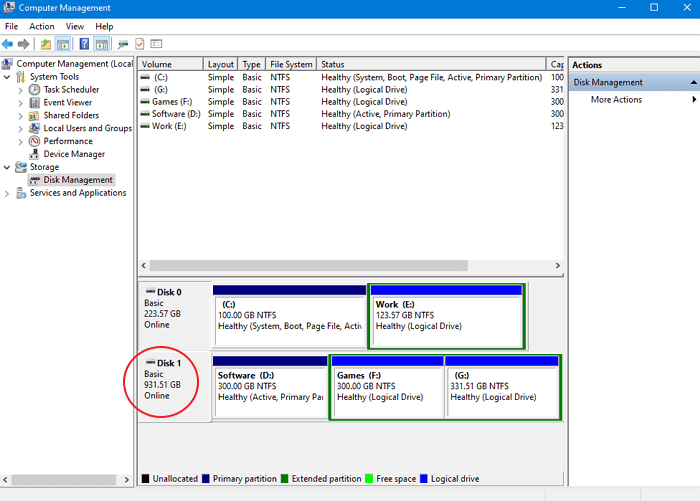
2. พาร์ติชั่นที่ซ่อนอยู่กินพื้นที่
คอมพิวเตอร์และแล็ปท็อปส่วนใหญ่มีพาร์ติชันที่ซ่อนอยู่ เช่น พาร์ติชัน OEM พาร์ติชันการกู้คืน และพาร์ติชันสำรองของ Microsoft คุณสามารถดูพาร์ติชันที่ซ่อนอยู่ได้ในการจัดการดิสก์ หรือลบพาร์ติชัน OEM หากคุณได้สำรองข้อมูลระบบไว้แล้ว
3. การป้องกันระบบใช้พื้นที่มาก
การป้องกันระบบเป็นคุณลักษณะที่สร้างและบันทึกข้อมูลเกี่ยวกับไฟล์ระบบและการตั้งค่าของคอมพิวเตอร์ของคุณเป็นประจำ คุณลักษณะนี้จะสร้างจุดคืนค่าทันทีก่อนเกิดเหตุการณ์ระบบสำคัญๆ เช่น การติดตั้งโปรแกรมหรือไดรเวอร์อุปกรณ์ หากกำหนดจุดคืนค่าไว้ที่ครึ่งหนึ่งของความจุไดรฟ์ พื้นที่จะถูกใช้ไปมาก ตรวจสอบโฟลเดอร์ "ข้อมูลไดรฟ์ระบบ" เพื่อดูข้อมูล
4. มีพื้นที่ฮาร์ดดิสก์ที่ไม่ได้แบ่งพาร์ติชั่น
ฮาร์ดดิสก์ที่ซื้อมาใหม่ไม่สามารถใช้บันทึกข้อมูลได้ เว้นแต่เราจะแบ่งพาร์ติชัน โดยเฉพาะอย่างยิ่ง เราต้องสร้างพาร์ติชันบนดิสก์ ใน Windows Explorer จะมองเห็นได้เฉพาะพื้นที่ที่แบ่งพาร์ติชันเท่านั้น แต่เราจะมองเห็นพื้นที่ที่ไม่ได้แบ่งพาร์ติชันหรือพื้นที่ที่ไม่ได้รับการจัดสรรได้ในการจัดการดิสก์
แม้ว่าคุณจะพบสิ่งที่ครอบครองพื้นที่ที่หายไปแล้ว แต่คุณอาจต้องการทราบวิธีกู้คืนพื้นที่ที่หายไปและรับความจุที่แท้จริงของฮาร์ดไดรฟ์ของคุณ
5. ไฟล์ไฮเบอร์เนตหรือไฟล์เพจกินพื้นที่มาก
ไฟล์ไฮเบอร์เนต (hiberfil.sys) และไฟล์เพจ (pagefile.sys) เป็นไฟล์ระบบที่ซ่อนอยู่ Hiberfil.sys เป็นไฟล์ที่ระบบปฏิบัติการสร้างขึ้นเมื่อคอมพิวเตอร์เข้าสู่โหมดไฮเบอร์เนต ขนาดของไฟล์นี้เท่ากับครึ่งหนึ่งของพื้นที่ RAM ตัวอย่างเช่น หาก RAM ของคอมพิวเตอร์ของคุณคือ 8GB ไฟล์ไฮเบอร์เนต (hiberfil.sys) จะมีขนาดประมาณ 4GB ไฟล์ไฮเบอร์เนต (hiberfil.sys) และไฟล์เพจจะมองไม่เห็นตามค่าเริ่มต้น คุณจะเห็นไฟล์เหล่านี้ได้เมื่อเข้าสู่ "ตัวเลือกโฟลเดอร์" จากนั้นยกเลิกการเลือก "ซ่อนไฟล์ระบบปฏิบัติการที่ได้รับการป้องกัน"
🚩 อ่านเพิ่มเติม: วิธีแก้ไขปัญหาใหญ่ของ Pagefile.sys บน Windows 11/10
6. การใช้ขนาดคลัสเตอร์ที่ไม่เหมาะสม
คลัสเตอร์คือพื้นที่ดิสก์ที่มีขนาดเล็กที่สุด คลัสเตอร์หนึ่งสามารถเก็บเนื้อหาของไฟล์ได้เพียงไฟล์เดียว หากไฟล์มีขนาดใหญ่กว่าขนาดคลัสเตอร์ของพาร์ติชัน 3 เท่า ไฟล์นั้นจะครอบครอง 3 คลัสเตอร์ เมื่อเราดูว่าไฟล์ของเราใช้พื้นที่ไปเท่าใด เราอาจพบสถานการณ์แปลกๆ ที่ขนาดไฟล์จริงคือ 8.37 KB แต่ไฟล์เหล่านี้ใช้พื้นที่บนดิสก์ 12 KB พื้นที่ดิสก์ที่ถูกครอบครองจะมากกว่าขนาดไฟล์จริงเสมอหากพาร์ติชันนี้บันทึกไฟล์ขนาดเล็ก โชคดีที่เราสามารถทำให้ไฟล์ใช้พื้นที่น้อยลงได้โดยการลดขนาดคลัสเตอร์
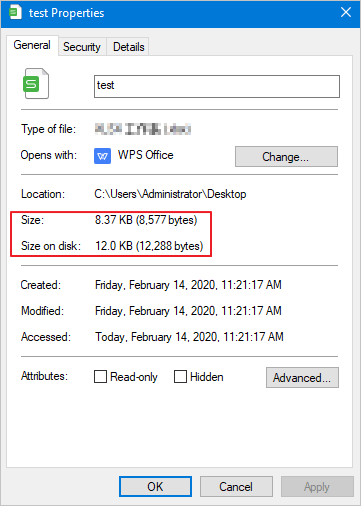
6 การแก้ไขเพื่อกู้คืนพื้นที่ที่หายไปและคืนความจุฮาร์ดไดรฟ์ให้เต็มความจุ
ตอนนี้คุณคงทราบแล้วว่าสิ่งใดกำลังกินพื้นที่ HDD ของคุณไปและทำไมพื้นที่จึงหายไป คุณสามารถทำตามวิธีแก้ปัญหา 6 ข้อด้านล่างนี้เพื่อให้ฮาร์ดดิสก์แสดงความจุเต็มที่และได้พื้นที่ที่หายไปคืนมา
แก้ไข 1. ยกเลิกการซ่อนพาร์ติชั่นด้วยซอฟต์แวร์
เมื่อคุณติดตั้งระบบปฏิบัติการ Windows บนฮาร์ดดิสก์ที่ไม่เคยใช้งาน พาร์ติชั่นที่ซ่อนอยู่จะถูกสร้างตามค่าเริ่มต้นด้วย พาร์ติชั่นที่ซ่อนอยู่ทั้งหมดเหล่านี้จะไม่ปรากฏใน Windows Explorer แต่สามารถแสดงใน Disk Management ได้ แต่ Disk Management จะไม่มีตัวเลือกให้เรียกดูเนื้อหาของพาร์ติชั่นเหล่านี้ หากคุณต้องการดูเนื้อหาของพาร์ติชั่นที่ซ่อนอยู่ คุณต้องมีซอฟต์แวร์ที่มีประโยชน์ EaseUS Partition Master ไม่เพียงแต่แสดงพาร์ติชั่นที่ซ่อนอยู่ทั้งหมดให้เราดูเท่านั้น แต่ยังมีคุณสมบัติให้ดูเนื้อหาของพาร์ติชั่นที่ซ่อนอยู่เหล่านี้ได้อีกด้วย
ซอฟต์แวร์นี้ยังมีคุณลักษณะซ่อน/ยกเลิกการซ่อน ซึ่งคุณสามารถแสดงพาร์ติชันที่ซ่อนอยู่ซึ่งใช้พื้นที่ "ที่หายไป" บนไดรฟ์ของคุณได้โดยตรง วิธีดำเนินการมีดังนี้:
#1. ดูข้อมูลพาร์ติชั่นและสถานะ
- เปิดตัว EaseUS Partition Master
- ดูสถานะของพาร์ติชันที่มีอยู่บนไดรฟ์ของคุณ
- หากคุณพบไดรฟ์ที่มีเครื่องหมาย "*" "อื่นๆ" หรือ "ไดรฟ์แบบง่ายใหม่" โดยไม่มีอักษรระบุไดรฟ์
- มันหมายความว่าไดรฟ์ของคุณถูกซ่อนอยู่
จากนั้นคุณสามารถดูได้ว่าพาร์ติชันใดไม่มีอักษรระบุไดรฟ์หรือพาร์ติชันใดเป็นพาร์ติชัน ในสถานการณ์นี้ เราสามารถระบุได้ว่าพื้นที่ว่างที่หายไปอยู่ที่ไหน และตัดสินใจ กำหนดอักษรระบุไดรฟ์ หรือ ยกเลิกการซ่อนพาร์ติชัน
#2. ยกเลิกการซ่อนพาร์ติชั่น
นี่คือคำแนะนำทีละขั้นตอนที่คุณสามารถปฏิบัติตามเพื่อยกเลิกการซ่อนพาร์ติชั่นเป้าหมาย:
ตัวเลือกที่ 1 - ซ่อนพาร์ติชั่น
- คลิกขวาที่พาร์ติชัน และเลือก "ขั้นสูง" เลือก "ซ่อน" จากเมนูแบบดรอปดาวน์
- จากนั้นคุณจะเห็นหน้าต่างแสดงการแจ้งเตือน โปรดอ่านคำแนะนำและคลิก "ใช่" เพื่อดำเนินการต่อ
- คลิกปุ่ม "Execute 1 Task(s)" ที่มุมบนซ้าย จากนั้นคลิก "Apply" เพื่อซ่อนพาร์ติชันของคุณ
ตัวเลือกที่ 2 - ยกเลิกการซ่อนพาร์ติชั่น
- คลิกขวาที่พาร์ติชันที่คุณต้องการดูและเข้าถึง เลือก "ขั้นสูง" และเลือก "ยกเลิกการซ่อน" จากเมนูแบบดรอปดาวน์
- อ่านคำแนะนำแล้วคลิก "ใช่" เพื่อดำเนินการต่อ
- คลิกปุ่ม "Execute 1 Task(s)" ที่มุมบนซ้าย ตรวจสอบการดำเนินการที่รอดำเนินการ จากนั้นคลิก "Apply" เพื่อยกเลิกการซ่อนพาร์ติชันบน Windows 11/10/8/7
-
แก้ไข 2. แบ่งพื้นที่และคืนพื้นที่ที่หายไป
พื้นที่ที่ไม่ได้แบ่งพาร์ติชั่นเรียกว่า "พื้นที่ที่ยังไม่ได้จัดสรร" เมื่อคุณเห็นพื้นที่ที่ยังไม่ได้จัดสรร คุณจะไม่สามารถใช้ดิสก์นี้ได้จนกว่าคุณจะสร้างพาร์ติชั่นบนดิสก์นั้น หากต้องการแบ่งพาร์ติชั่นและกู้คืนฮาร์ดไดรฟ์ให้เต็มความจุ คุณสามารถดำเนินการดังต่อไปนี้:
วิธีที่ 1. กู้คืนพื้นที่ว่างด้วยตนเอง
1. คลิกขวาที่พื้นที่ว่าง และเลือก "New Simple Volume" เพื่อสร้างพาร์ติชันใหม่ด้วยพื้นที่ว่างนั้น คุณสามารถสร้างพาร์ติชันหลายพาร์ติชันโดยใช้พื้นที่ว่างนี้ เพียงเลือกขนาดที่เหมาะสม
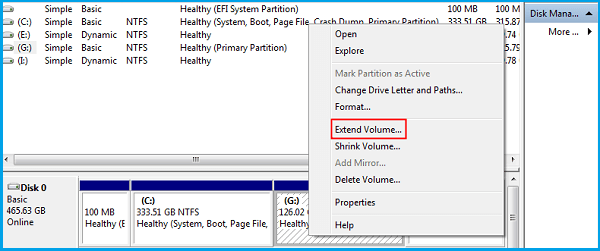
2. หรือคลิกขวาที่พาร์ติชันก่อนพื้นที่ว่าง และเลือก "ขยายไดรฟ์ข้อมูล" เพื่อขยายพาร์ติชันไปยังพื้นที่นี้
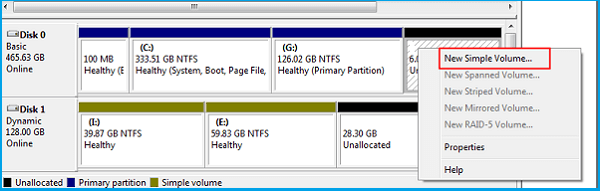
วิธีที่ 2. คืนค่าพื้นที่ที่หายไปโดยใช้เครื่องมือพาร์ติชั่น
หากคุณประสบปัญหาในการแบ่งพาร์ติชั่นพื้นที่ว่างด้วยตนเอง คุณสามารถใช้ซอฟต์แวร์แบ่งพาร์ติชั่นระดับมืออาชีพเพื่อทำงานให้เสร็จสิ้นได้อย่างง่ายดาย
ขั้นตอนที่ 1 เปิด EaseUS Partition Master แล้วคลิก "Partition Recovery" เลือกดิสก์เป้าหมายที่มีพาร์ติชั่นที่หายไป แล้วคลิก "New Scan"

ขั้นตอนที่ 2. รอให้ซอฟต์แวร์ดำเนินการ "สแกนด่วน" และ "สแกนเต็ม" ซอฟต์แวร์จะทำเครื่องหมายพาร์ติชันที่ถูกลบว่า "สูญหาย" ในส่วนสถานะ เลือกพาร์ติชันที่สูญหาย แล้วคลิก "กู้คืน"

คุณสามารถดับเบิลคลิกบนพาร์ติชันที่คุณกำลังมองหาเพื่อดูตัวอย่างเนื้อหาและคลิก "ตกลง" เพื่อยืนยัน

ขั้นตอนที่ 3. รออย่างอดทนแล้วคลิก "เสร็จสิ้น" เมื่อกระบวนการกู้คืนพาร์ติชันเสร็จสิ้น

แก้ไข 3. ฟอร์แมตพาร์ติชันใหม่เพื่อลดขนาดคลัสเตอร์
ขนาดคลัสเตอร์จะถูกกำหนดเมื่อเรากำลังฟอร์แมตพาร์ติชัน เมื่อคุณใช้ขนาดคลัสเตอร์ที่ไม่เหมาะสม คุณสามารถฟอร์แมตพาร์ติชันนี้เพื่อรีเซ็ตขนาดคลัสเตอร์ ทำตามขั้นตอนด้านล่างเพื่อฟอร์แมตพาร์ติชันด้วย เครื่องมือฟอร์แมต HDD ที่ดีที่สุด คุณสามารถเปลี่ยนขนาดคลัสเตอร์ได้ระหว่างกระบวนการ ที่นี่ เราขอแนะนำขนาด 512 ไบต์
ขั้นตอนที่ 1. คลิกขวาที่พาร์ติชันฮาร์ดไดรฟ์และเลือกตัวเลือก "ฟอร์แมต"
ขั้นตอนที่ 2 ในหน้าต่างใหม่ คุณสามารถตั้งชื่อใหม่ให้กับพาร์ติชั่นฮาร์ดไดรฟ์ที่คุณเลือก จากนั้นคลิกปุ่ม "ตกลง"
ขั้นตอนที่ 3 คลิกปุ่ม "Execute 1 Task(s)" จากนั้นคลิก "Apply" เพื่อเริ่มฟอร์แมตพาร์ติชันฮาร์ดไดรฟ์
แก้ไข 4. ปิดใช้งานการป้องกันระบบ
การป้องกันระบบจะสร้างและบันทึกข้อมูลเกี่ยวกับไฟล์ระบบและการตั้งค่าของคอมพิวเตอร์ของคุณ ซึ่งอาจใช้พื้นที่มาก ดังนั้นการปิดใช้งานการป้องกันระบบจึงเป็นทางเลือกที่ดีในการเพิ่มพื้นที่ว่าง
ขั้นตอนที่ 1. คลิกขวาที่ This PC/Computer และเลือก "Properties" จากนั้นคลิก "System Protection"
ขั้นตอนที่ 2. คลิกที่ปุ่ม Configure ภายใต้แท็บ "System Protection"
ใน Restore Settings คุณจะเห็นตัวเลือกให้คุณปิดการป้องกันระบบ เลือกตัวเลือกนี้และใช้การเปลี่ยนแปลงที่คุณทำ
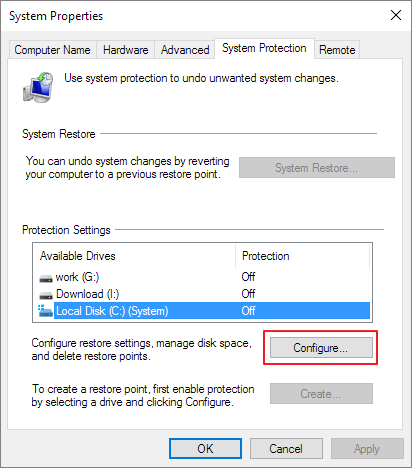
หากคุณมีพื้นที่ขนาดใหญ่บน HDD คุณสามารถเปิดตัวเลือกนี้ไว้ได้ เนื่องจากตัวเลือกนี้จะช่วยปกป้องระบบของคุณ
แก้ไข 5. ลบไฟล์ไฮเบอร์เนต
ไฟล์ Hibernate อาจใช้พื้นที่มาก คุณสามารถลบไฟล์เหล่านี้เพื่อคืนพื้นที่ว่างบน HDD ต่อไปนี้คือขั้นตอนในการลบไฟล์ hiberfil.sys
ขั้นตอนที่ 1. ไปที่เมนู Start พิมพ์ cmd และคลิกขวาที่ผลลัพธ์ "Command Prompt" และเลือก "Run as administrator"
ขั้นตอนที่ 2. จากนั้นพิมพ์ powercfg -h off และกด "Enter"
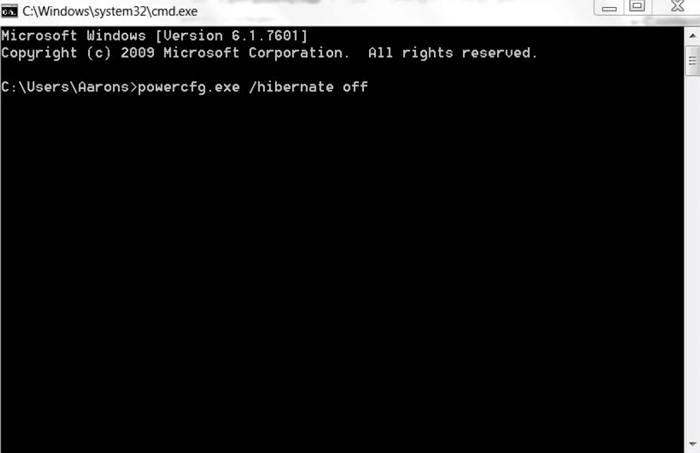
แก้ไข 6. ติดต่อผู้ผลิต
ตามที่ฉันได้กล่าวไปข้างต้น พื้นที่ดิสก์ที่หายไปประมาณ 7% ถือว่าสมเหตุสมผล หากพื้นที่ดิสก์ที่หายไปของคุณมีมากกว่า 7% มาก คุณควรติดต่อผู้ผลิต แต่หากพื้นที่ดิสก์ที่หายไปของคุณมีประมาณ 7% เช่น ฮาร์ดดิสก์ขนาด 1TB แสดงว่ามี 931GB ในสถานการณ์นี้ เราไม่สามารถทำอะไรกับพื้นที่ดิสก์ที่หายไปได้
วิธีแก้ปัญหาใดๆ ก็สามารถแก้ไขปัญหาของคุณได้ หากคุณยังมีคำถาม คุณสามารถติดต่อทางแชทสดหรือส่งอีเมลถึงเราได้
ผู้คนยังถาม
1. เหตุใดฮาร์ดไดรฟ์ของฉันจึงไม่แสดงความจุเต็ม?
มีสถานการณ์ประมาณ 6 ประการที่ทำให้ Windows สูญเสียพื้นที่บนฮาร์ดไดรฟ์:
- ผู้ผลิตฮาร์ดดิสก์ไม่ให้ความจุตามที่สัญญาไว้
- พาร์ติชั่นที่ซ่อนอยู่กินพื้นที่มาก
- มีพื้นที่ฮาร์ดดิสก์ที่ยังไม่ได้แบ่งพาร์ติชั่น
- ไฟล์ไฮเบอร์เนตมีมากเกินไป
- ใช้ขนาดคลัสเตอร์ที่ไม่สมเหตุสมผล
2. ฉันจะกู้คืนพื้นที่ที่สูญเสียไปบนฮาร์ดไดรฟ์ได้อย่างไร
คุณสามารถปฏิบัติตามการแก้ไข 6 ข้อข้างต้น หรือใช้ ซอฟต์แวร์กู้คืนพาร์ติชั่น เพื่อกู้คืนพาร์ติชั่นที่สูญหาย
3. ทำไมไดรฟ์ C ของฉันถึงเต็มมาก?
ไดรฟ์ C ของคุณเต็มเนื่องจากสาเหตุต่างๆ หากไดรฟ์ C เต็มโดยไม่มีสาเหตุปรากฏขึ้นใน Windows 7/8/10 คุณสามารถล้างไฟล์ขยะและข้อมูลที่ไม่สำคัญอื่นๆ เพื่อเพิ่มพื้นที่ว่างในฮาร์ดดิสก์ได้ โปรดดูที่ SSD เต็มโดยไม่มีสาเหตุ
4. ฉันจะค้นหาพาร์ติชันที่ซ่อนอยู่บนฮาร์ดไดรฟ์ได้อย่างไร
วิธีที่ง่ายที่สุดในการค้นหาพาร์ติชั่นที่ซ่อนอยู่คือการลองใช้ EaseUS Partition Master
- เปิด EaseUS Partition Master และคลิกขวาที่ New Volume ที่ซ่อนอยู่
- เลือกยกเลิกการซ่อนพาร์ติชันและคลิกตกลง
- จากนั้นคลิก Apply และรีสตาร์ทคอมพิวเตอร์เพื่อบันทึกการเปลี่ยนแปลงทั้งหมดไว้ในพีซีของคุณ
เราสามารถช่วยคุณได้อย่างไร?
บทความที่เกี่ยวข้อง
-
คู่มือการโคลน SSD เป็น NVMe SSD (พร้อมรูปภาพ)
![author icon]() Suchat/2025/07/09
Suchat/2025/07/09 -
แก้ไขข้อผิดพลาดอุปกรณ์ DiskPart I/O ใน Windows 10/8/7
![author icon]() Suchat/2025/07/09
Suchat/2025/07/09 -
ซอฟต์แวร์โคลน SSD ฟรีที่ดีที่สุด 6 อันดับแรกในปี 2024 [ข้อดีและข้อเสีย]🔥
![author icon]() Suchat/2025/07/09
Suchat/2025/07/09 -
วิธีการล้างข้อมูลไดรฟ์ USB | ลบไฟล์จาก USB อย่างถาวร
![author icon]() Suchat/2025/07/09
Suchat/2025/07/09
EaseUS Partition Master

จัดการพาร์ติชั่นและเพิ่มประสิทธิภาพดิสก์อย่างมีประสิทธิภาพ
